Mudanças entre as edições de "Avisos do Empregado"
| (12 edições intermediárias de um usuário não apresentadas) | |||
| Linha 12: | Linha 12: | ||
'''Como utilizar?'''<br> | '''Como utilizar?'''<br> | ||
| − | '''1º Passo''' - O menu para acesso ao programa '''"adm343d - Avisos do Empregado"''' está disponível em: '''"Menu Geral > Portal do Colaborador > Digitação Rápida > Avisos do Empregado, conforme mostra a imagem abaixo:<br> | + | '''1º Passo''' - O menu para acesso ao programa '''"adm343d - Avisos do Empregado"''' está disponível em: '''"Menu Geral > Portal do Colaborador > Digitação Rápida > Avisos do Empregado"''', conforme mostra a imagem abaixo:<br> |
[[Arquivo: avisosdoempregado.png]]<br><br> | [[Arquivo: avisosdoempregado.png]]<br><br> | ||
| Linha 18: | Linha 18: | ||
[[Arquivo: avisosdoempregado1.png]]<br> | [[Arquivo: avisosdoempregado1.png]]<br> | ||
'''OBS''': Nesta pequena tela de filtro, o usuário poderá selecionar para que empregado/unidade/filial/escala, deseja enviar os avisos.<br><br> | '''OBS''': Nesta pequena tela de filtro, o usuário poderá selecionar para que empregado/unidade/filial/escala, deseja enviar os avisos.<br><br> | ||
| + | |||
| + | '''3º Passo''' - Preencher a data do aviso, que puxará automaticamente a data atual:<br> | ||
| + | [[Arquivo: avisosdoempregado2.png]]<br><br> | ||
| + | |||
| + | '''4º Passo''' - Informar o código da mensagem que se deseja encaminhar aos empregados. Dando dois cliques abrirá o zoom, podendo ser cadastradas novas mensagem. Segue exemplo de preenchimento:<br> | ||
| + | [[Arquivo: avisosdoempregado3.png]]<br><br> | ||
| + | |||
| + | '''5º Passo''' - Preenchido os dois campos acima citados, o usuário deverá por fim, clicar no botão '''MOSTRA''', como a imagem abaixo:<br> | ||
| + | [[Arquivo: avisosdoempregado5.png]]<br><br> | ||
| + | |||
| + | '''6º Passo''' - Aparecerão então todos os empregados, definidos no filtro na tela inicial do programa, portanto basta apenas o usuário confirmar o envio do aviso selecionando o ícone [[Arquivo: audiometriapessoa3.png]]:<br> | ||
| + | [[Arquivo: avisosdoempregado4.png]]<br><br> | ||
| + | |||
| + | '''7º Passo''' - Após o usuário confirmar o registro do aviso, assim que o usuário acessar o Portal do Colaborador, o mesmo deverá selecionar a opção '''"Avisos"''', conforme abaixo:<br> | ||
| + | [[Arquivo: avisodoempregado4.png]]<br><br> | ||
| + | |||
| + | '''IMPORTANTE:'''<br> | ||
| + | '''→''' Assim que o usuário registrar o aviso, ele cai imediatamente no [http://wiki.webcgi.com.br:49735/index.php?title=Manual:_Portal_do_Colaborador Portal do Colaborador];<br> | ||
| + | '''→''' Após "lido" o aviso, ele não se excluirá do portal, apenas ficará "branquinho", transparecendo que já foi lido e podendo ser consultado sempre que quiser;<br> | ||
| + | '''→''' Se o usuário excluir o registro no programa '''"[http://wiki.webcgi.com.br:49735/index.php?title=Aviso_do_RH_ao_Empregado adm343 - Aviso do Empregado]"''' automaticamente excluirá do [http://wiki.webcgi.com.br:49735/index.php?title=Manual:_Portal_do_Colaborador Portal do Colaborador] também. | ||
Edição atual tal como às 08h52min de 24 de outubro de 2023
Objetivo
Orientar os usuários do AdmRH, sobre o funcionamento do programa "adm343d - Avisos do Empregado".
Para o que é utilizado?
Este programa, é utilizado no AdmRH, para encaminhar avisos para o Empregado no Portal do Colaborador.
Como utilizar?
1º Passo - O menu para acesso ao programa "adm343d - Avisos do Empregado" está disponível em: "Menu Geral > Portal do Colaborador > Digitação Rápida > Avisos do Empregado", conforme mostra a imagem abaixo:
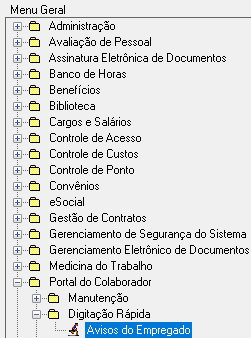
2º Passo - Ao seguir os passos destacados acima, o usuário obterá acesso ao programa "adm343d - Avisos do Empregado", que se apresentará inicialmente com uma tela menor para que seja feito filtros, conforme mostra a imagem abaixo:

OBS: Nesta pequena tela de filtro, o usuário poderá selecionar para que empregado/unidade/filial/escala, deseja enviar os avisos.
3º Passo - Preencher a data do aviso, que puxará automaticamente a data atual:

4º Passo - Informar o código da mensagem que se deseja encaminhar aos empregados. Dando dois cliques abrirá o zoom, podendo ser cadastradas novas mensagem. Segue exemplo de preenchimento:
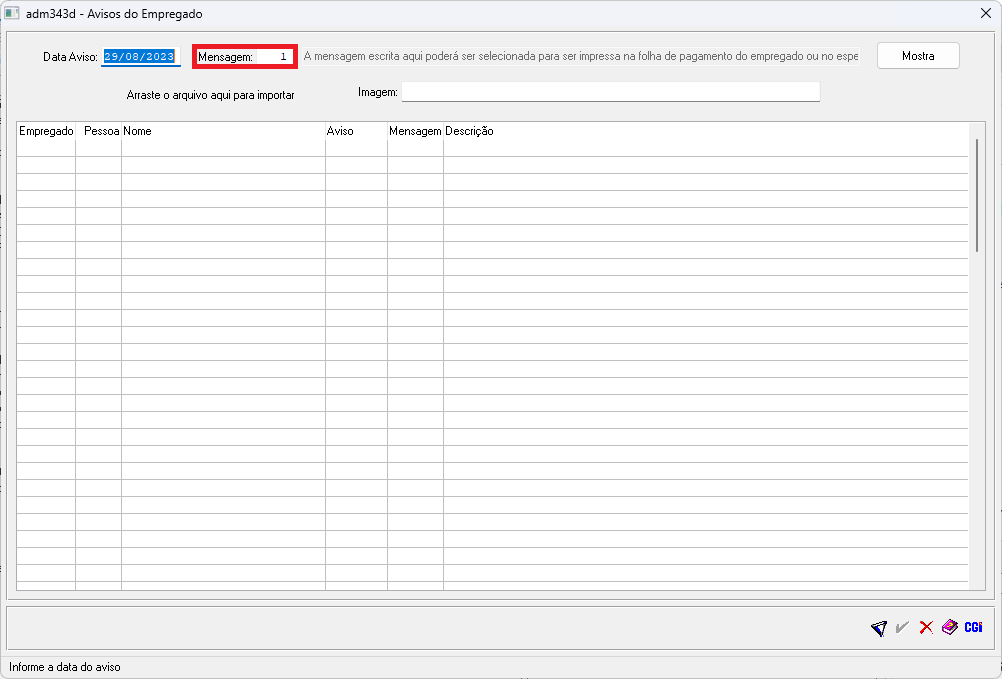
5º Passo - Preenchido os dois campos acima citados, o usuário deverá por fim, clicar no botão MOSTRA, como a imagem abaixo:
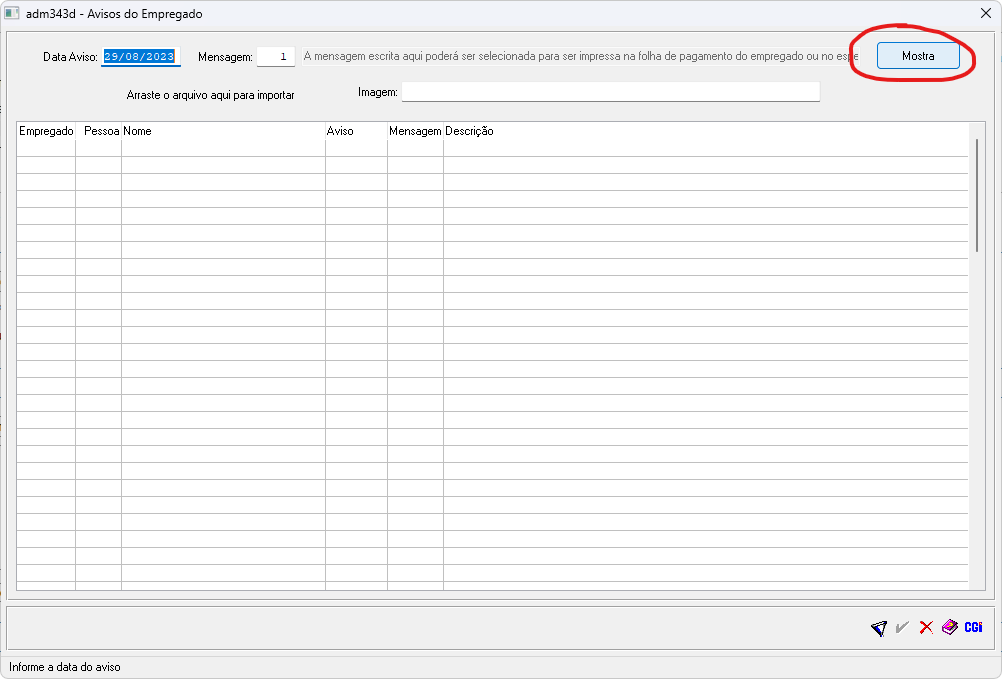
6º Passo - Aparecerão então todos os empregados, definidos no filtro na tela inicial do programa, portanto basta apenas o usuário confirmar o envio do aviso selecionando o ícone ![]() :
:
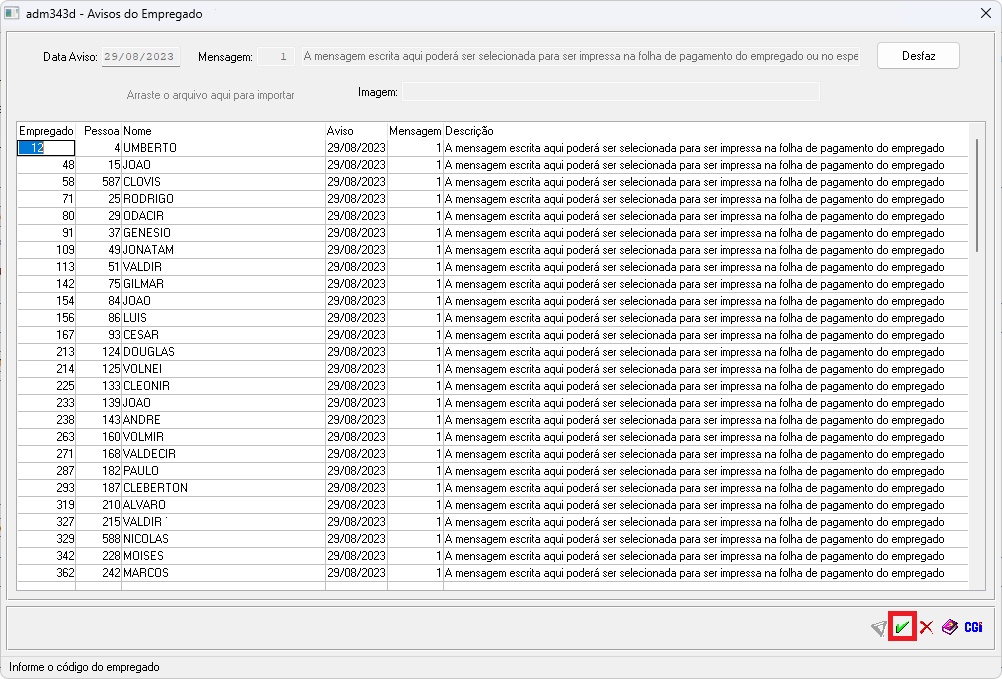
7º Passo - Após o usuário confirmar o registro do aviso, assim que o usuário acessar o Portal do Colaborador, o mesmo deverá selecionar a opção "Avisos", conforme abaixo:

IMPORTANTE:
→ Assim que o usuário registrar o aviso, ele cai imediatamente no Portal do Colaborador;
→ Após "lido" o aviso, ele não se excluirá do portal, apenas ficará "branquinho", transparecendo que já foi lido e podendo ser consultado sempre que quiser;
→ Se o usuário excluir o registro no programa "adm343 - Aviso do Empregado" automaticamente excluirá do Portal do Colaborador também.